- ضغط الصوت وتغيير معدل البت لتحسين الصوت لموقع الويب.
- الاستماع المسبق للصوت المضغوط للحصول على أفضل نتيجة.
- خيار معدل البت واسع النطاق من 64 كيلوبت في الثانية إلى 320 كيلوبت في الثانية.
- معاينة في الوقت الحقيقي للاستماع إلى الملف الصوتي المضغوط.
كيفية تحسين ملف صوتي على الويب باستخدام معدل البت/التنسيق الصحيح/إلخ.
من المهم أن تحسين الصوت للويب لتعظيم تجربة المستخدم. منذ ظهور الإنترنت، قام مصممو الويب بتنفيذ الفيديو والصوت للترحيب بالمستخدم في الموقع. ومع ذلك، فإن النتيجة ليست ما يدور في أذهانهم، حيث لا يتم تنفيذ محتوى الوسائط المختار بشكل صحيح أو يعزز الجودة الإجمالية للموقع. لتجنب الأخطاء المحتملة من جانبك، سيتم إرشادك هنا حول كيفية تحقيق تنفيذ صوتي مثالي على موقع الويب الخاص بك.
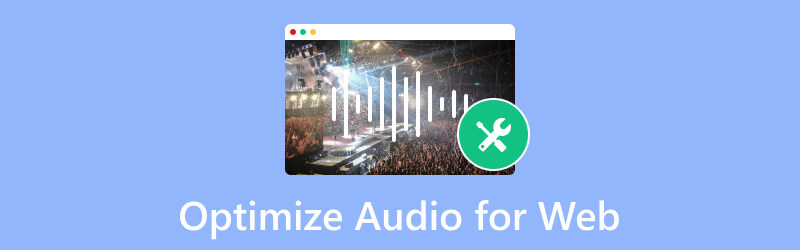
محتوى الصفحة
الجزء 1. كيف يؤثر الصوت على أداء الويب
يتفاعل الجمهور مع موقع الويب اعتمادًا على المحتوى الذي يتم الترويج له. ولكن حتى مقاطع الفيديو المضمنة، يؤثر الصوت على أداء موقع الويب وتصميمه، خاصة بالنسبة للرسوم المتحركة. على عكس التأثير الجيد، يمكن أن يؤثر الصوت بشكل غير سار على موقع الويب. على سبيل المثال، إذا لم تكن حاوية الملف مدعومة بشكل كامل، فيمكن أن يؤثر الملف الصوتي على موقع الويب عن طريق إبطائه. النتيجة المحتملة الأخرى هي أنه لن يتم تحميل موقع الويب على جهاز الكمبيوتر الخاص بالمستخدم. نظرًا لأن موقع الويب الذي تعمل عليه له غرض مختلف، فقد تحتاج إلى التفكير في علامة HTML الصوتية، ومقدار معدل البت المناسب، والمخرجات الأخرى. راجع الجزء التالي لمعرفة الحلول التي يمكن أن تساعدك في تحسين الصوت للويب.
الجزء 2. كيفية تحسين الصوت للويب
يساعد تضمين الصوت المستخدمين على التفاعل مع موقع الويب، ولكن قد يكون هناك مشكلة بدون تحسين الصوت بشكل مناسب. سيساعدك الاقتراح التالي على تضمين الملف الصوتي في موقع الويب دون مواجهة أخطاء كبيرة.
استخدم علامة الصوت HTML
ما هو استخدام علامات الصوت HTML؟ إنها عملية لإدراج ملف صوتي في موقع ويب. ويتضمن سمة المصدر التي ستحدد موقع الصوت. تساهم علامة صوت HTML أيضًا في وظائف أخرى، بما في ذلك عناصر التحكم والحلقات والتشغيل التلقائي وما إلى ذلك. ستحتاج إلى مساعدة JavaScript للتحكم في عنصر الصوت وإضافة وظائف الويب الضرورية.
اختر التنسيق الصحيح
تختلف تنسيقات الصوت من حيث الأداء والضغط والجودة. ولكن لتحسين الصوت للويب، فإن تنسيقات MP3 وOGG وWAV هي تنسيقات الصوت المستخدمة في أي متصفح. تم اقتراح هذه التنسيقات الثلاثة لأنها مدعومة على نطاق واسع من قبل أنظمة التشغيل والأجهزة والبرامج. علاوة على ذلك، يمكنهم تخزين جودة صوت عالية مع الحفاظ على حجم ملف أصغر باستثناء WAV. إنه تنسيق بدون فقدان ويحافظ على الجودة ويحافظ على حجم ملف ضخم، حتى بعد الضغط. ومع ذلك، فإن تنسيق WAV مدعوم من المتصفحات الرئيسية. للتعرف سريعًا على التنسيق الذي سيتم استخدامه على متصفح ويب معين، قم بإلقاء نظرة على الجدول أدناه:
| متصفح الإنترنت | MP3 | OGG | WAV |
| جوجل كروم | أيد | أيد | أيد |
| سفاري | أيد | غير مدعوم | أيد |
| مايكروسوفت ايدج | أيد | أيد | أيد |
| ثعلب النار | أيد | أيد | أيد |
| الأوبرا | أيد | أيد | أيد |
ضبط معدل البت
ال معدل البت الصوت يؤثر على جودة الصوت وحجم الملف. كلما زاد معدل البت، زادت الجودة، وكذلك حجم الملف. ومع ذلك، فإن جودة الصوت العالية ليست ضرورية دائمًا للويب. بدلاً من ذلك، من الأفضل الموازنة بين الجودة وحجم الملف لمنع الأخطاء غير السارة في تحسين الصوت للويب.
الأداة اللازمة لضبط معدل البت الصوتي هي محول الفيديو فيدمور. يحتوي على ضاغط صوتي يساعد على تحقيق التوازن بين جميع إعدادات الإخراج، بما في ذلك التنسيق ومعدل العينة والقناة ومعدل البت وما إلى ذلك. تم تصميم أداة سطح المكتب أيضًا لجميع تنسيقات الصوت، وضغط ملفات MP3، وOGG، وWAV، وACC، وغيرها دون فقدان الجودة. علاوة على ذلك، يحتوي الضاغط على ميزات تحرير مدمجة لضبط مستوى الصوت مع ضمان جودة إخراج ممتازة. يعد Vidmore Video Converter حلاً شاملاً للتنزيل على أجهزة Mac أو Windows.
الخطوة 1. انقر فوق الزر تنزيل مجاني على موقع Vidmore Video Converter واتبع التعليمات التي تظهر على الشاشة لإكمال التثبيت. بعد ذلك، قم بتشغيل التطبيق وانتقل إلى قائمة Toolbox في الجزء العلوي من الواجهة. افتح ضاغط الصوت وانقر فوق الزر "إضافة" لتحميل الملف الصوتي.
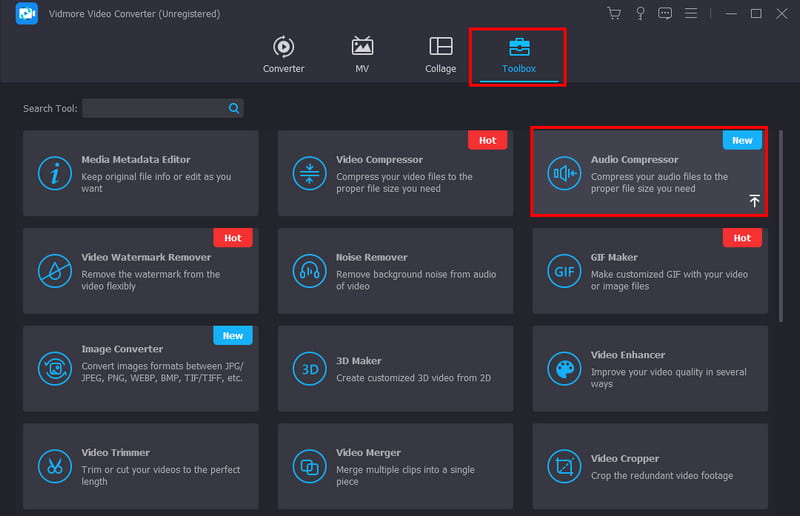
الخطوة 2. سوف تتعرف خوارزمية الضاغط على الملف على الفور. سيتم أيضًا تطبيق الحجم المخفض الموصى به، ولكن لا يزال بإمكانك ضبط المعلمة. افتح القائمة المنسدلة لتنسيق الإخراج واختر التنسيقات المدعومة على الويب. يمكنك أيضًا تغيير معدل العينة ومعدل البت إلى الإعدادات المطلوبة.
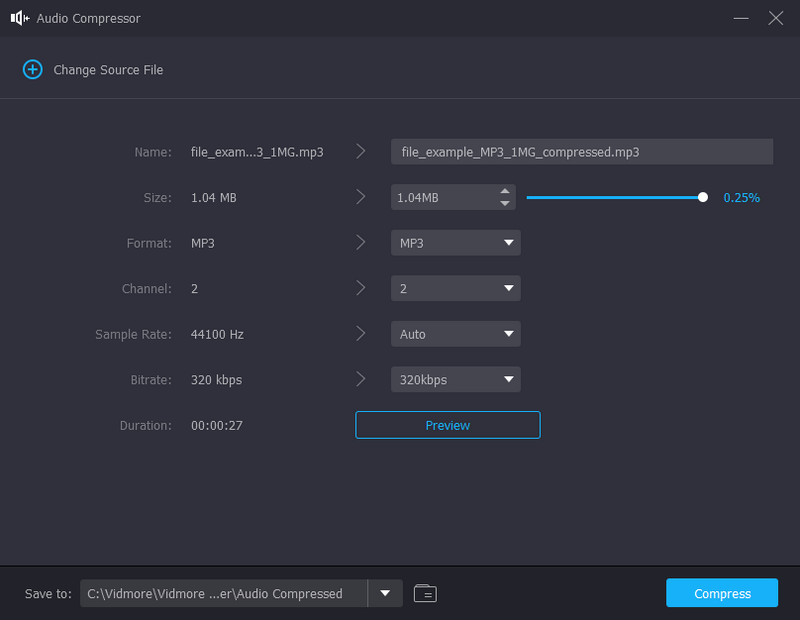
الخطوه 3. بمجرد إعداد الإخراج، انقر فوق الزر معاينة للتحقق من النتيجة النهائية. ستسمح لك النافذة المفتوحة أيضًا بالوصول إلى أدوات التحرير لزيادة مستوى الصوت أو ضبط وظيفة التأخير. انقر على حسنا زر لحفظ التغييرات الإضافية.
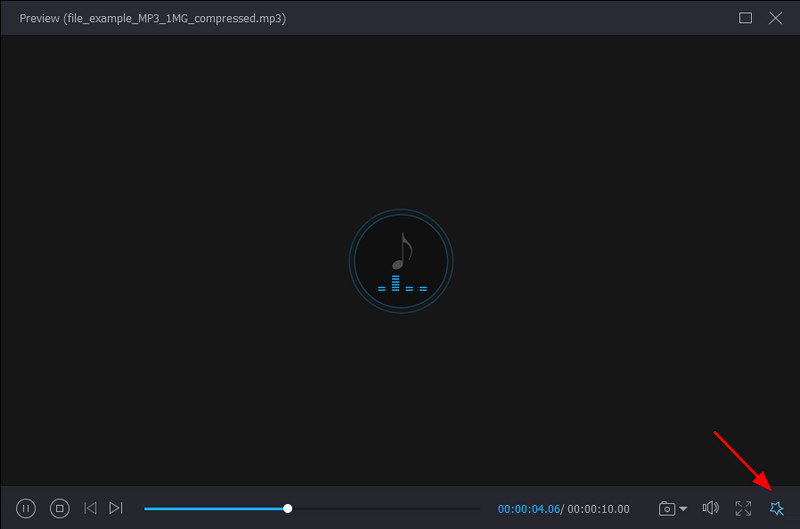
الخطوة 4. إذا كنت ترغب في تغيير الموقع المحدد للملف الصوتي المضغوط، فانتقل إلى علامة التبويب "حفظ في" واستعرض للوصول إلى مجلد الموقع المطلوب. بمجرد الانتهاء من ذلك، انقر فوق "ضغط" لتمكين Vidmore Video Converter لتقليل حجم الملف أو ضبط معدل البت.
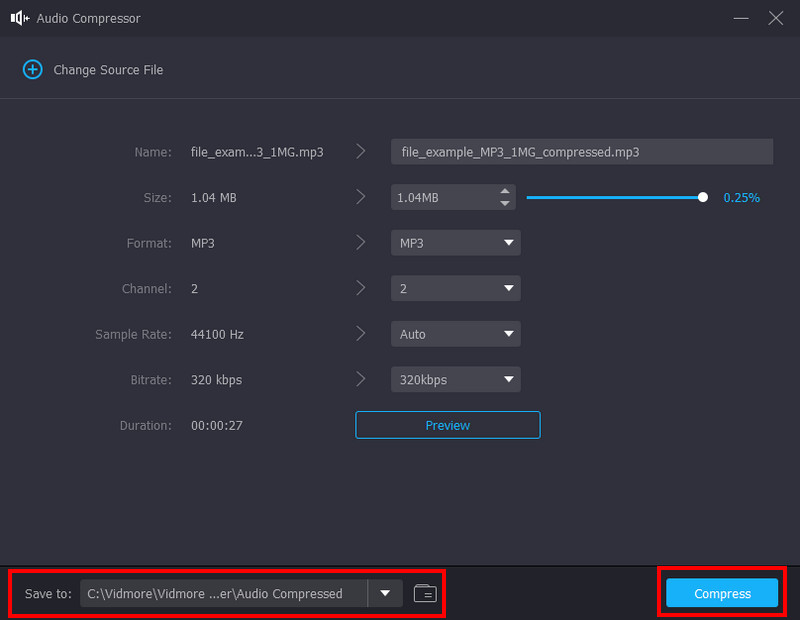
الجزء 3. الأسئلة الشائعة حول تحسين الصوت للويب
ما هو أفضل تنسيق صوتي لصفحات الويب؟
يوصى باستخدام MP3 كوسيلة لتحسين الصوت للويب. إنه التنسيق القياسي الذي يدعم العديد من الأنظمة الأساسية. ولكن بخلاف MP3، فإن تنسيقات الصوت مثل OGG وWAV مدعومة أيضًا على الويب.
هل 320 كيلو بايت في الثانية أفضل من 128 كيلو بايت في الثانية؟
نعم. توفر سرعة 320 كيلوبت في الثانية جودة صوت أعلى من 128 كيلوبت في الثانية. متعلق ضغط الصوت، 320 كيلوبت في الثانية عرضة للاحتفاظ بمزيد من البيانات الصوتية، بينما يمكنك ملاحظة انخفاض الجودة من 128 كيلوبت في الثانية. ومع ذلك، ضع في اعتبارك أن معدل البت الذي يبلغ 320 كيلوبت في الثانية أعلى، مما يعني أن الملف الصوتي يمكن أن يكون ضخمًا.
ما هو معدل البت الجيد للصوت؟
128 كيلوبت في الثانية هو معدل البت الموصى به لتحسين الصوت لصفحة الويب. فهو يوازن بين جودة الصوت وحجمه بشكل جيد، مما يجعل الصوت أكثر وضوحًا بالنسبة للمستخدم. كما أن سرعة 128 كيلوبت في الثانية لا تستهلك قدرًا كبيرًا من النطاق الترددي، لذا فهي لا تؤدي إلى إبطاء عملية تحميل موقع الويب. ما لم تكن تقوم بإنشاء موقع ويب مخصص لبث الموسيقى، فقد تحتاج إلى معدل بت أعلى، مثل 256 كيلوبت في الثانية أو نحو ذلك.
خاتمة
أخيرًا، أنت تعرف الآن كيف تفعل ذلك تحسين الصوت للويب. تتحدث المقالة عن الطريقة الصحيحة لتضمين الصوت على موقع ويب، بما في ذلك استخدام علامة صوت HTML واختيار التنسيق المناسب وضبط معدل البت. على الرغم من أن الملف الصوتي يبدو كبيرًا بسبب معدل البت المرتفع، إلا أن Vidmore Video Converter هو الأداة الموصى باستخدامها. إنه برنامج سطح مكتب مزود بضاغط صوت لتقليل حجم الملف بشكل احترافي وإصلاح إعدادات الإخراج. بنقرة بسيطة، يتم إعداد الملف الصوتي ليتم تطبيقه على صفحة الويب التي تعمل عليها. جرب الإصدار المجاني الآن على نظامي التشغيل Windows وMac.


